Androidアプリを用いたBLE通信の動作確認
解説
Androidアプリを用いたBLE通信の動作確認についてまとめます。
Android OSでは、多くのBLEツールが配布されています。
ここでは、BLE通信Androidアプリとして、「BLE Scanner: Read,Write,Notify」を使用します。
BLE Scanner を用いたBLE通信の動作確認
Playストアより「BLE Scanner: Read,Write,Notify」をインストールします。
「BLE Scanner: Read,Write,Notify」を起動します。
スキャンが開始され、RN4020が検出されます。
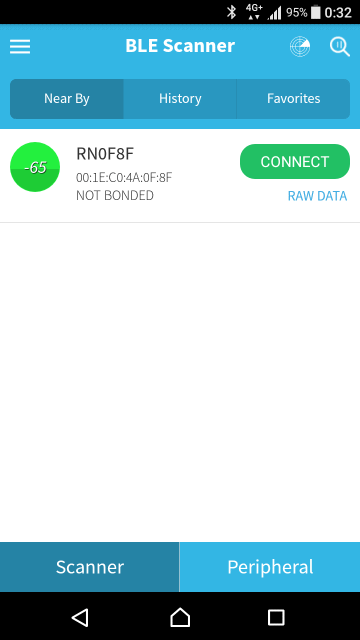
「CONNECT」ボタンをタップし、検出されたRN4020と接続します。
BLEでサポートされているサービスのリストが表示されます。
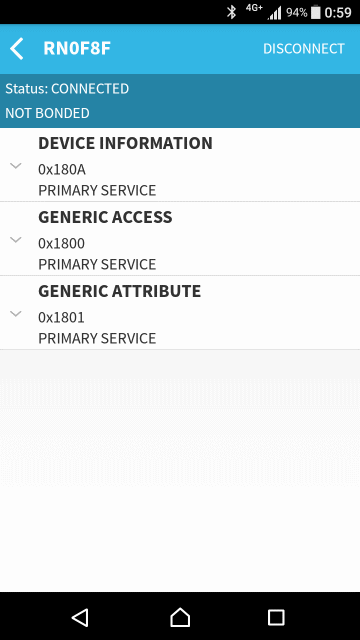
TeraTermの画面には、「Connected」以下の3行のような結果が表示されます。
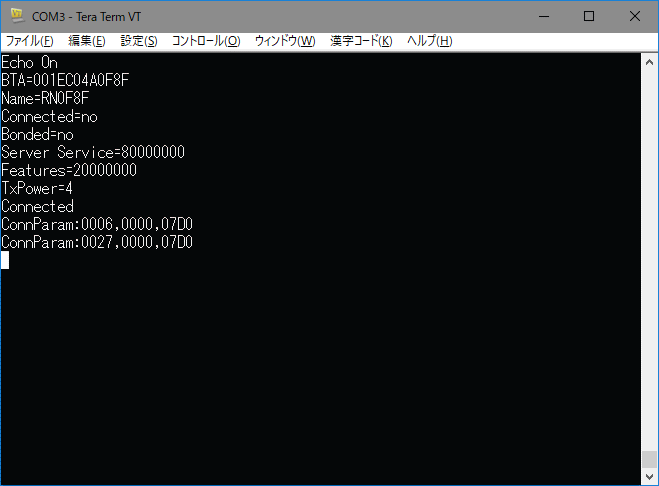
「BLE Scanner: Read,Write,Notify」の画面の「DISCONNECT」ボタンをタップするか、戻るボタンをタップしスキャン画面に戻るか、アプリを終了するかすると、RN4020との接続が切断されます。
RN4020モジュール「AE-RN4020-XB」の接続状態LED
RN4020モジュール「AE-RN4020-XB」には、接続状態を表示するためのLEDがあります。
接続しているときは、LEDは消灯し、接続していないときは、LEDは点灯します。
接続しているとき(LEDは消灯)

接続していないとき(LEDは点灯)

以上で、Androidアプリを用いたBLE通信の動作確認ができました。
